- 요코하마시 톱 페이지
- 생활·수속
- 시민 협동·배움
- 도서관
- 이용 안내
- 장서 검색 페이지의 사용법
- My 라이브러리의 기능
여기에서 본문입니다.
My 라이브러리의 기능
최종 갱신일 2025년 1월 30일
My 라이브러리에 대해서
My 라이브러리로는, 인터넷을 통해 다양한 기능이 이용하실 수 있습니다.이용하시려면, 요코하마 시립 도서관의 이용자 번호(도서관 카드 번호)과 패스워드가 필요합니다.
패스워드는 8문자 이상 15문자 이내로, 영자·숫자·기호를 각각 한 글자 이상 사용해 주세요.대문자·소문자도 구별됩니다.(스페이스는 입력할 수 없습니다.)
My 라이브러리의 화면에 대해서
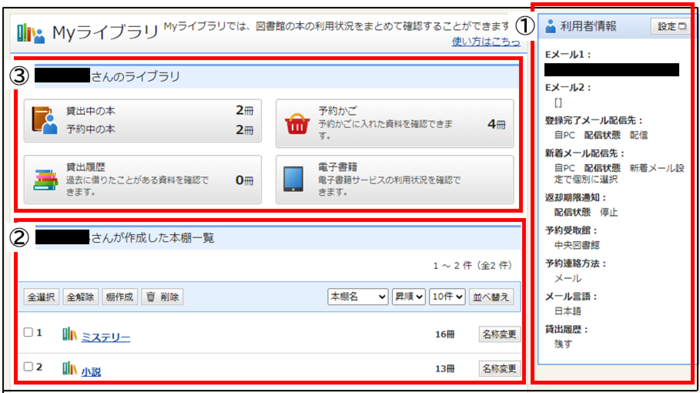
①“라이브러리”
자신의 빌리고 있는 도서·잡지의 상황(“대출 중의 책”), 예약 상황(“예약 중의 책”) 외, 이제부터 예약하고 싶은 도서나 잡지의 정보를 등록할 수 있는 “예약 바구니”나, 과거에 빌린 자료를 기록할 수 있는 “대출 이력”(희망자만), “전자 서적”의 이용 상황을 확인할 수 있습니다.
②“책장 일람”
스스로 자료의 리스트(책장)를 작성해, 신경이 쓰인 자료를 등록할 수 있습니다.
③“이용자 정보”
패스워드나 메일 주소의 등록·변경 외, 반환 기한의 알림 등, 메일 전송의 설정을 할 수 있습니다.
인증(로그인)
1.요코하마 시립 도서관 장서 검색 페이지의 오른쪽 위에 있는[로그인]를 누릅니다.
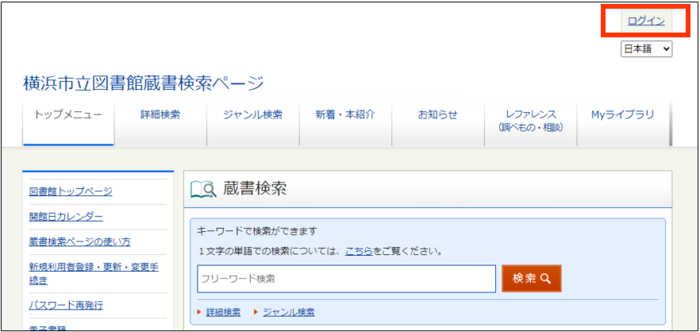
2.“인증” 화면이 표시되므로, 공란에〈이용자 번호(도서관 카드 번호)〉(9부터 시작되는 10자리수의 반각 숫자)과〈패스워드〉를 입력해,[로그인]를 누릅니다.
※이용자 번호(도서관 카드 번호)는, 하이픈을 제외한 숫자만 입력해 주세요.
※패스워드는●●●●●과 표시되어, 보이지 않습니다.
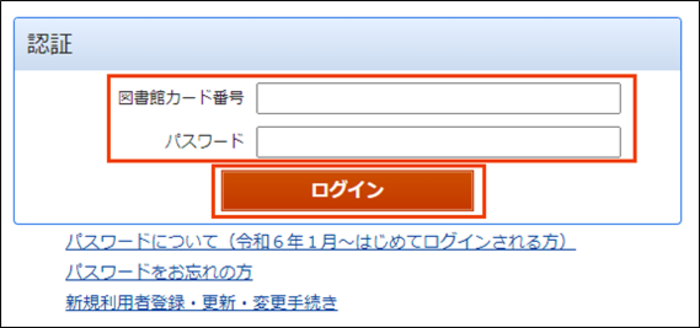
3.로그인에 성공하면, 화면 오른쪽 위에 로그인한 쪽의 이용자 번호(도서관 카드 번호)가 표시됩니다.

로그인할 수 없는 경우
처음으로 로그인을 하시는 경우는, “장서 검색 페이지에 처음으로 로그인하는 쪽에”의 페이지를 봐 주세요.
로그인이 할 수 없었던 경우는, 화면 좌상에 메시지가 표시됩니다.
다음 점을 확인해 주세요.
1.입력 내용에 오류가 없는가
패스워드를 잊어 버린 경우는, “장서 검색 페이지의 패스워드가 모르게 되었을 때는”를 봐 주세요.
2.상기 이외의 내용으로 로그인할 수 없는 경우
빌리고 있는 자료의 확인과 대출 연장
빌리고 있는 자료의 권수나 타이틀, 반환 기한을 확인할 수 있습니다.또, 대출 연장의 수속을 할 수 있습니다.
1.[대출 중의 책·예약 중의 책]를 누릅니다.
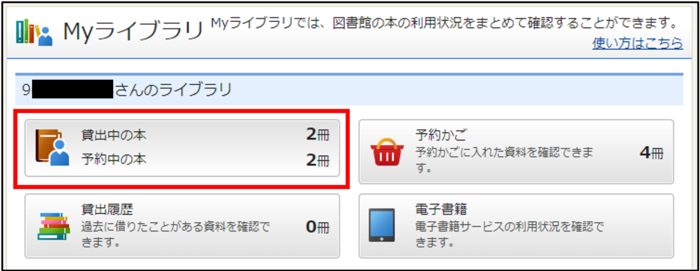
2.“대출 중의 책”의 일람이 표시됩니다.빌리고 있는 자료나 대출일, 반환 기한이 확인할 수 있습니다.
3.서명의 우측에[대출 연장]가 표시되고 있는 자료는 대출 기간을 늘릴 수 있습니다.(연장할 수 없는 자료에는, 이 버튼은 표시되지 않습니다.)
(1)[대출 연장]를 누릅니다.
※복수 권을 한 번에 연장하고 싶은 경우는, 서명 좌측의 체크 박스를 선택하고, 화면 상부 또는 하부의[대출 연장]를 누릅니다.
(2)“대출 연장 확인” 화면이 표시됩니다.연장하는 자료에 실수가 없으면 화면 하부의[대출 연장]를 누릅니다.
※연장 후의 반환 기한은 화면에 표시됩니다.
(3)“대출 연장 신청 결과” 화면이 표시되면, 연장의 수속은 완료입니다.
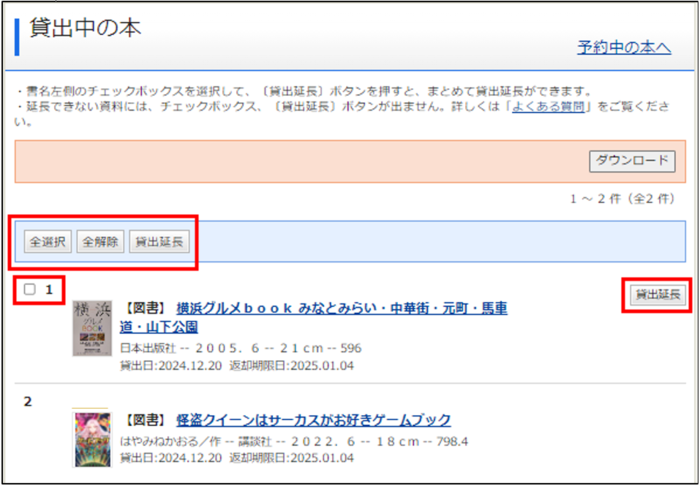
빌린 적이 있는 자료(대출 이력)
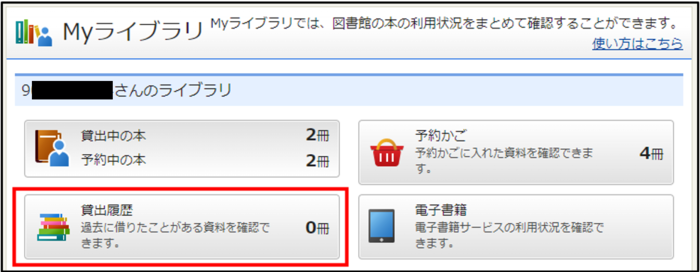
빌린 자료의 이력을 남길 수 있습니다.대출 이력의 보존 기간은 5년입니다.
※“대출 이력” 서비스는, 이용자 본인만이 사용할 수 있는 기능입니다.도서관은 과거의 대출 기록을 볼 수 없습니다.
대출 이력의 설정 방법
1.My 라이브러리의 톱 페이지의 오른쪽에 있는 이용자 정보란의[설정]를 누릅니다.
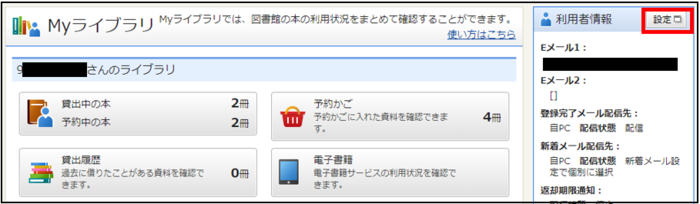
2.“이용 정보 변경” 화면이 표시되는 것으로 맨 밑의 대출 이력란의〈남긴다〉 항목에 체크를 넣어,[갱신]를 누릅니다.
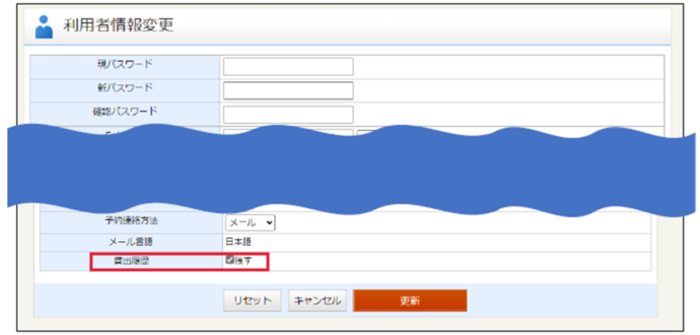
3.“이용자 정보 변경 확인” 화면이 표시되므로, 변경 내용에 실수가 없으면 페이지 하부의[갱신]를 누릅니다.
4.“이용자 정보 변경 결과” 화면이 표시되면, 설정 완료입니다.
※스스로 체크를 넣은 후에 빌린 것이 대상입니다.(변경이 반영되는데 5분 정도 걸립니다.) 이력은 빌린 다음날에 “빌린 적이 있는 자료”로 보실 수 있습니다.
※이력의 보존은 언제든지 중지할 수 있습니다.중지하는 경우는[남긴다]의 체크를 제외해, 반드시[갱신]를 눌러 주세요.
※시립 도서관에서 소장하지 않은 도서(시외의 도서관에서 차용한 도서 등)는 이력에 남지 않습니다.
대출 이력의 확인 방법
1.My 라이브러리의[대출 이력]를 누릅니다.
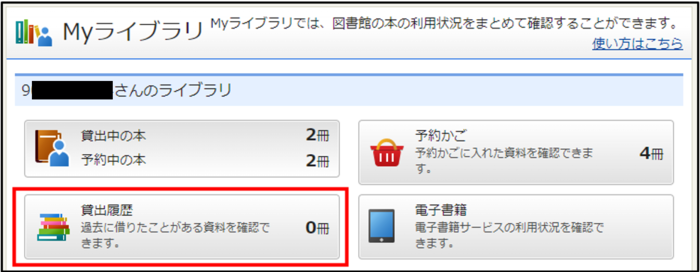
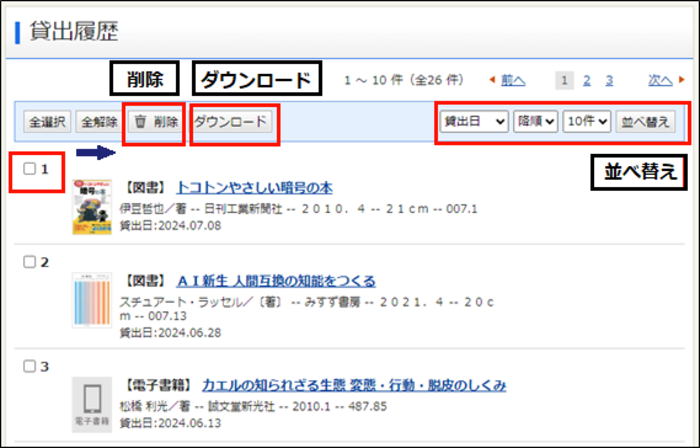
(1)대출 이력의 삭제
자료의 서명 왼쪽의 체크 박스를 선택해, 화면 상부 또는 하부의[삭제]를 누르면, 이력을 삭제할 수 있습니다.(복수 선택 가능).
(2)대출 이력의 정렬
대출일, 타이틀, 저자 등으로 표시 순서를 변경하고 싶을 때는, 화면 상부 또는 하부의 풀다운으로 희망의 표시 순서를 선택해,[정렬]를 눌러 주세요.
(3)대출 이력의 다운로드
자료의 서명 왼쪽의 체크 박스를 선택해, 화면 상부 또는 하부의[다운로드]를 누르면, 이력을 텍스트 형식(.txt)로 다운로드할 수 있습니다.(복수 선택 가능).
책장
책장은 장서 검색 결과 화면에서 자료를 등록할 수 있는 자신만의 북 리스트 기능입니다.좋아하는 테마로 책장을 작성하고 도서관 자료를 등록할 수 있습니다.
작성할 수 있는 책장은 최대 10개로, 각각 1,000권까지 등록할 수 있습니다.
책장을 작성한다
1.My 라이브러리의 톱 페이지에 있는 책장 일람의[선반 작성]를 누릅니다.
2.“책장 작성” 화면이 표시됩니다.책장명을 입력해,[등록]를 누릅니다.
3.“책장 작성 확인” 화면이 표시됩니다.책장명을 확인해,[등록]를 누릅니다.
4.My 라이브러리의 톱 화면의 책장 일람에 작성한 책장이 추가됩니다.
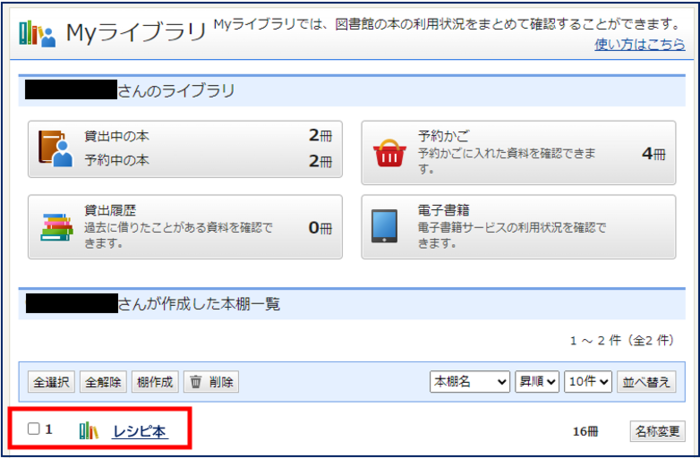
책장명의 변경
1.책장명의 우측의[명칭 변경] 버튼을 누릅니다.
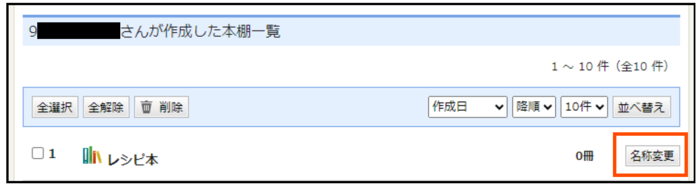
2.“책장 명칭 변경” 화면이 표시됩니다.새로운 책장명을 입력하고[갱신]를 누릅니다.
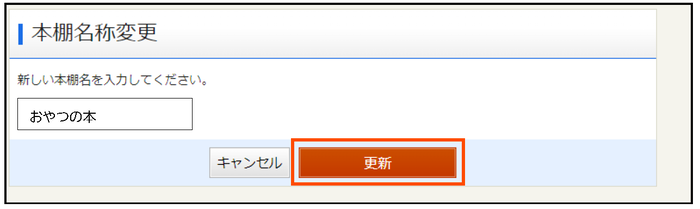
3.“책장 명칭 변경 확인” 화면이 표시됩니다.변경하는 책장명을 확인해[갱신]를 누릅니다.
4.My 라이브러리의 톱 페이지 화면의 “책장 일람”으로 변경한 책장명이 반영됩니다.
책장에 자료를 추가한다
검색한 자료를 “책장”에 추가할 수 있습니다.
1.요코하마 시립 도서관 장서 검색 페이지의 톱 페이지의 “장서 검색”이나 “상세 검색”으로부터 자료를 검색합니다.
2.“검색 결과 일람” 화면에서 책장에 추가하고 싶은 자료에 체크를 넣어(복수 선택 가능) 또는 서명을 누르고 “자료 상세” 화면을 열고[책장에]를 누릅니다.
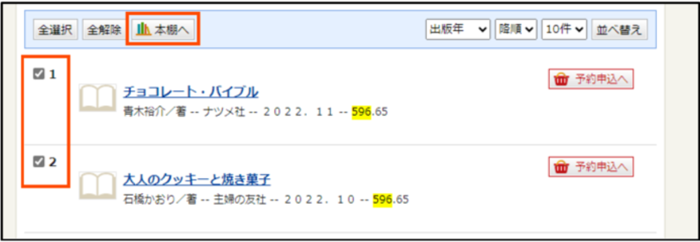
3.“책장 선택” 화면이 표시됩니다.
자료를 추가하고 싶은 책장을 선택하고[선택 확정]를 누릅니다.새로운 책장을 추가하는 경우는, 신규 작성을 선택해, 책장명을 입력하고[선택 확정]를 누릅니다.
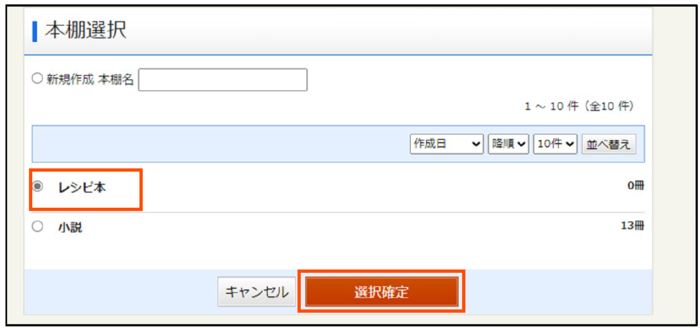
4.“책장 선택 확인” 화면이 표시됩니다.
추가하는 책장명과 자료를 확인해,[선택 확정]를 누릅니다.
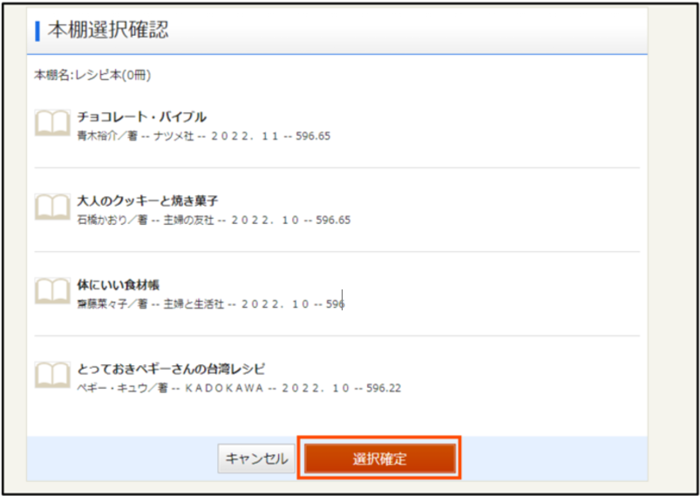
5.“책장 자료 등록 결과” 화면이 표시되면 완료입니다.
책장 자료 일람 화면을 보는 방법
1.My 라이브러리에 표시되고 있는 책장명을 누르면, “책장 자료 일람” 화면이 표시됩니다.
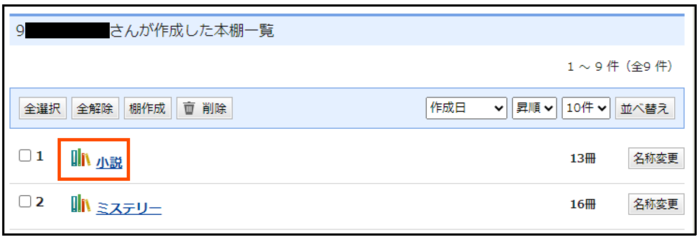
2.“책장 자료 일람” 화면에서는, 등록되어 있는 자료의 삭제, 복사, 이동이나 표시 순서의 변경을 할 수 있습니다.
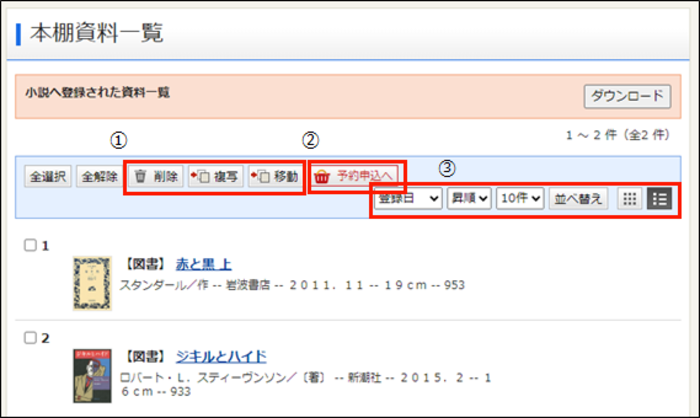
①자료의 삭제, 복사, 이동
자료명의 좌측에 있는 체크 박스를 선택하고(복수 선택 가능), 화면 상부 또는 하부에 있는 각 항목에서 변경하고 싶은 내용을 선택합니다.
- 삭제:책장으로부터 자료를 삭제합니다
- 복사:다른 책장에도 같은 자료를 등록합니다.(현재 표시하고 있는 책장에 자료가 남습니다)
- 이동:다른 책장에 자료를 이동시킵니다.(현재 표시하고 있는 책장에 자료가 남지 않습니다)
②예약 신청
예약 신청에:예약 바구니에 자료를 넣어, 예약 신청으로 나아갑니다.(현재 표시하고 있는 책장에 자료가 남습니다)
③표시 순서의 변경
등록일, 타이틀, 저자 등으로 표시 순서를 변경하고 싶을 때는, 화면 상부 또는 하부의 풀다운으로 희망시의 표시 순서를 선택해,[정렬]를 눌러 주세요.
이 페이지로의 문의
교육위원회 사무국 츄오토쇼칸(중앙도서관) 기획 운영과
전화:045-262-7334
전화:045-262-7334
팩스:045-262-0052
페이지 ID:999-332-837







